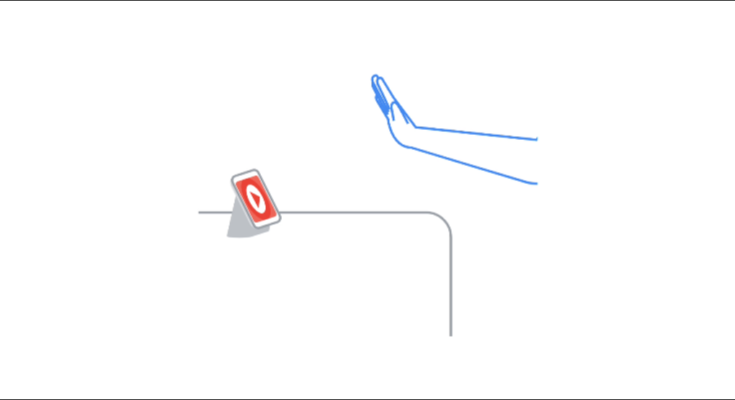Você pode usar gestos com as mãos para controlar o Google Nest Hub (segunda geração) e o Nest Hub Max. Esses gestos facilitam pausar música, ignorar cronômetros e adiar alarmes sem a necessidade de usar sua voz ou tocar a tela.
O Nest Hub Max usa sua câmera frontal para esses gestos, enquanto o Nest Hub de segunda geração usa seu chip de radar Soli . Em ambos os casos, você precisará ter o “Motion Sense” habilitado para usar esses “Quick Gestures”. Faremos isso primeiro.
Deslize de baixo para cima no Smart Display e toque no ícone de engrenagem na barra de ferramentas.

Selecione “Motion Sense” nas configurações.

Certifique-se de que “Motion Sense” está ativado.

Com isso resolvido, podemos ativar os Quick Gestures. Para isso, abriremos o aplicativo Google Home no seu iPhone , iPad ou telefone ou tablet Android . Encontre seu Nest Hub na lista.

Toque no ícone de engrenagem no canto superior direito para abrir as configurações do smart display.

Agora, selecione “Gestos rápidos”.

Primeiro, alterne a chave para “Gestos rápidos”.

A seguir, selecione os gestos disponíveis para ver uma demonstração de como funciona. Aqui está uma breve descrição:
- Reproduzir ou pausar mídia: segure uma mão aberta e mova-a para frente para “bater” rapidamente no ar na frente da tela.
- Dispensar temporizadores e alarmes de adiamento: deslize a mão aberta horizontalmente na frente da tela.

Você pode desativar qualquer um desses gestos nas páginas de demonstração.

Isso é tudo que há para fazer! Esses gestos são bastante simples, mas tornam a interação um pouco mais fácil. O gesto de silenciar o alarme é particularmente útil para manhãs sonolentas.